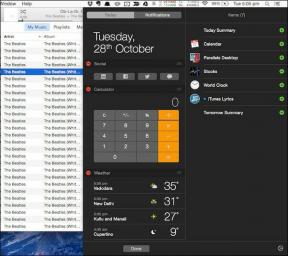Как отключить предварительный просмотр миниатюр на YouTube
Разное / / June 06, 2022
YouTube — это огромный онлайн-сервис потокового видео, который хранит контент, стоящий годами. Найдите тему и вы найдете кучу видео по ней. Но когда дело доходит до выбора видео, мы полагаемся на видео. Миниатюры прежде чем нажать на один.

Предварительный просмотр миниатюр для видео на YouTube с автоматическим воспроизведением наведите указатель мыши на него. Но если вас это беспокоит, то вы можете отключить предварительный просмотр миниатюр на YouTube, этот пост для вас.
Отключить предварительный просмотр миниатюр YouTube на Android
Наряду с другими полезные функции YouTube, Предварительный просмотр миниатюр также помогает пользователям принимать более взвешенные решения, проводя время на платформе. Это позволяет вам мельком взглянуть на содержание видео, прежде чем выбрать его полный просмотр. Иногда это может раздражать пользователей, когда они просматривают свою ленту. Кроме того, это приводит к потреблению данных, что является проблемой, особенно для тех, у кого есть ограничения на передачу данных.
Чтобы решить эту проблему, вы можете отключить функцию предварительного просмотра миниатюр. Прежде чем двигаться дальше, убедитесь, что вы используете последнюю версию приложения YouTube.
Скачать YouTube для Android
Следуй этим шагам.
Шаг 1: Откройте приложение YouTube на Android.

Шаг 2: Нажмите на значок своего профиля в правом верхнем углу.

Шаг 3: Нажмите «Настройки» в списке параметров.
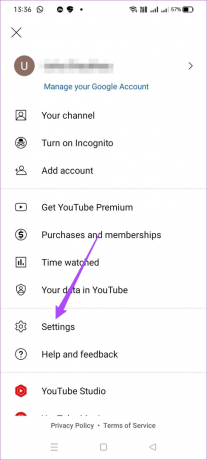
Шаг 4: Выберите Сохранение данных.

Шаг 5: Коснитесь переключателя, чтобы отключить воспроизведение без звука в каналах только по Wi-Fi.

Отключить предварительный просмотр миниатюр YouTube на iPhone
Пользователи iPhone также могут получить доступ к этой функции во время использования приложения. Вы можете отключить его, если он вам не нравится. Но, как и в случае с Android, убедитесь, что на вашем iPhone установлена последняя версия приложения YouTube.
Скачать YouTube для iPhone
Следуй этим шагам.
Шаг 1: Откройте приложение YouTube для iPhone.

Шаг 2: Нажмите на значок своего профиля в правом верхнем углу.

Шаг 3: Нажмите «Настройки».

Шаг 4: Нажмите на Общие.

Шаг 5: Прокрутите вниз и нажмите «Воспроизведение в лентах».

Шаг 6: Нажмите «Выкл.».

Отключить предварительный просмотр миниатюр YouTube на рабочем столе
Функция предварительного просмотра миниатюр также доступна для пользователей YouTube на настольных компьютерах. Вы можете подвести указатель мыши к верхней части миниатюры видео, и воспроизведение начнется через 2-3 секунды. Выполните следующие действия, чтобы отключить эту функцию.
Шаг 1: Откройте браузер и перейдите на youtube.com.
Посетите YouTube

Шаг 2: На главной странице YouTube нажмите значок своего профиля в правом верхнем углу.

Шаг 3: Нажмите «Настройки» в раскрывающемся меню.

Шаг 4: На странице настроек щелкните вкладку «Воспроизведение и производительность» слева.

Шаг 5: Коснитесь переключателя, чтобы отключить встроенное воспроизведение.

Шаг 6: Вернитесь на главную страницу YouTube и проверьте, отключен ли предварительный просмотр миниатюр.
Отключить предварительный просмотр миниатюр YouTube на Android TV
Приложение YouTube для Android TV дает вам возможность наслаждаться любимым контентом, не выходя из большого экрана. И теперь, поскольку YouTube поддерживает такие форматы, как HDR и Dolby Vision, вы можете смотреть эти видео на своем телевизоре, если эта поддержка доступна.
Вы также можете отключить предварительный просмотр миниатюр на своем Android TV. Просто перейдите к нужному эскизу видео, и предварительный просмотр начнется через 3 секунды. Но эта функция может беспокоить членов вашей семьи, так как видео автоматически начнет воспроизводиться на вашем телевизоре.
Прежде чем приступить к выполнению шагов, убедитесь, что вы обновили приложение из Play Store.
Скачать YouTube для Android TV
Следуй этим шагам.
Шаг 1: Откройте YouTube на своем Android TV.

Шаг 2: Перейдите к значку своего профиля в верхнем левом углу.
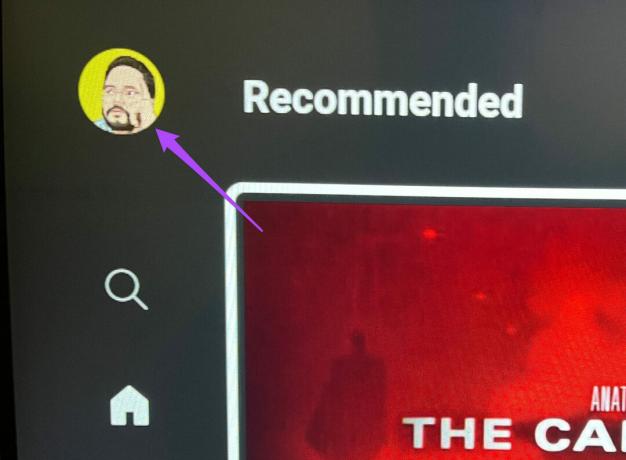
Шаг 3: Выберите параметр «Настройки» в левом нижнем углу.

Шаг 4: Перейдите к «Предварительный просмотр со звуком» и выберите параметр.

Шаг 5: Выберите «Выкл.», чтобы отключить эту функцию.

Шаг 6: Вернитесь на главную страницу YouTube и проверьте, отключен ли предварительный просмотр миниатюр.
Отключить предварительный просмотр миниатюр на YouTube
YouTube теперь доступен для всех категорий устройств. Вы можете найти ответы на все свои вопросы и узнать обо всем с помощью YouTube. Платформа постоянно обновляется новыми функциями, которые улучшают общее взаимодействие с пользователем. Предварительный просмотр миниатюр — одна из таких функций. Но это может стать раздражающим и проблематичным для некоторых пользователей. В этом случае рекомендуется отключить его на мобильном телефоне, настольном компьютере или телевизоре.
Последнее обновление: 06 июня 2022 г.
Вышеупомянутая статья может содержать партнерские ссылки, которые помогают поддерживать Guiding Tech. Однако это не влияет на нашу редакционную честность. Содержание остается беспристрастным и аутентичным.